前言
现在组装电脑已经越来越受欢迎,性价比在那摆着,而之前品牌机引以为傲的售后服务也已经被组装机赶上,可以说已经没有不选组装机的理由,就连王思聪也是买组装电脑(几万元土豪组装机)。但是组装电脑对于新手却不是那么简单,不仅需要基础的硬件知识,还要对时下的电脑配置的参数和性能充分了解,才能组装出适合自己需求的理想电脑。本文就带你了解电脑的硬件知识,教你动手组装电脑。
正文
装电脑,对于老手一定是极简单的,对于新手一定是极操心的。简单因为就是将各电脑配置安装正确连接正确,操心因为新手对接口不了解,如果接错了会有烧掉硬件的危险。
首先我们要买好配套的处理器和主板,英特尔和AMD的不能混用,处理器的发热量较大,所以需要安装散热器,而为了保证散热器与处理器接触良好需要涂上散热硅胶,这里最考验动手能力。处理器和主板安装好后,剩下的就是将内存条、硬盘、光驱等等插接在主板相应接口位置就好了,如果你知道哪个接哪个是很简单的。
组装电脑实际上没什么难度,但是如果对接口不了解,就比较麻烦,万一接错了还有可能烧掉电脑,对于初学者,建议买台组装好的电脑,再自己拆开,记住原来的接口位置,再试着自己组装。
本次用下面这款主机配置作为装机教程贴
01
电脑配置如下
散热 九州风神玄冰400
主板 技嘉Z370-HD3超耐久
内存 威刚8G DDR4 2400万紫千红*2(16G)
硬盘 西数1TB 64M蓝盘
SSD 影驰120G铁甲战将
显卡 映众GTX1060-6GD5黑金至尊版
电源 全汉蓝暴炫动480W 2代
机箱 大水牛潘多拉PLUS 七彩呼吸灯
附全家福图:

02
检查配件
购买散件在自行装机中为了避免在装机过程中出现问题,比如点不亮,蓝屏等
,故我们需要在没有装入机箱前,确定是否正常点亮,没有问题,一次搞好,以下是装机的流程化操作,用户可以自主选择个人的装机方式!
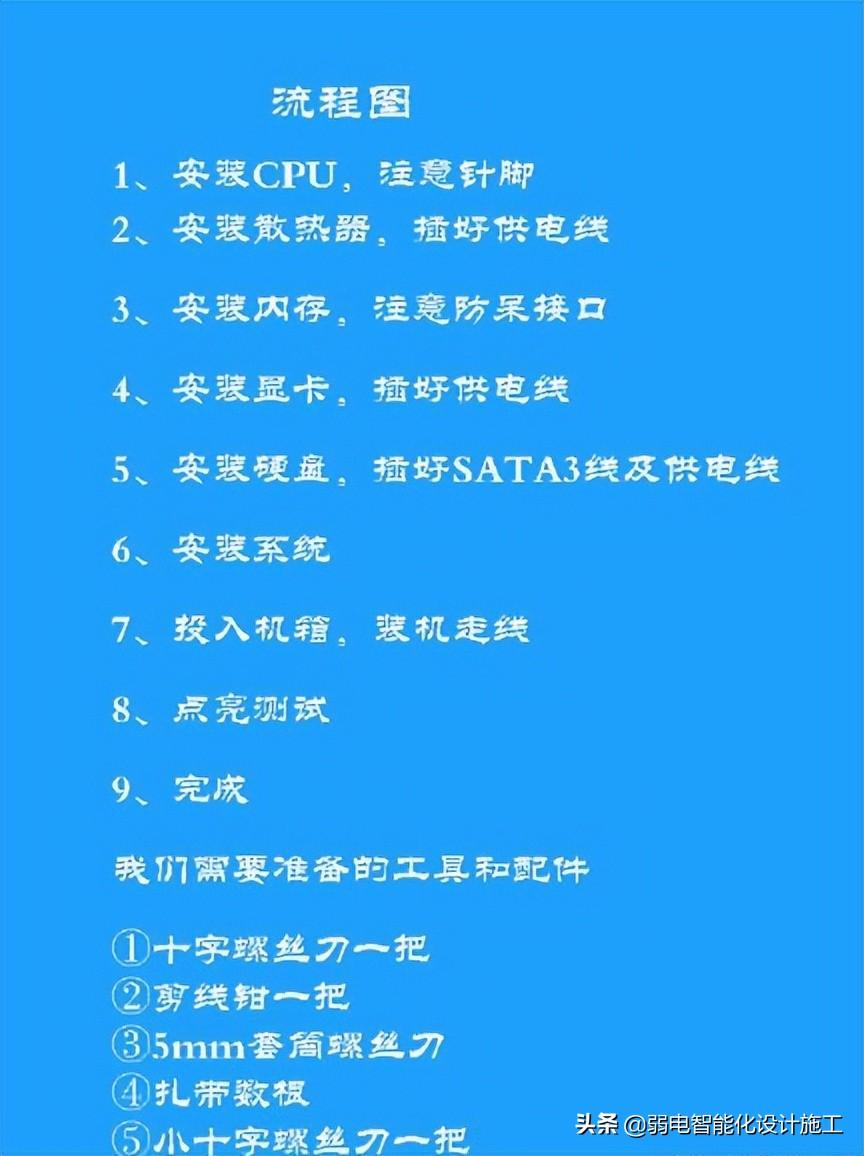
03
配件选用(附图)
机箱选用:大水牛潘多拉PLUS 带七彩呼吸灯


主板:技嘉

内存选用:威刚8G DDR4 2400万紫千红8G*2(16G)

硬盘选用:西数1TB 64M蓝盘

固态选用:影驰120G铁甲战将

电源选用:全汉蓝暴炫动480W 2代

。
散热器选用:九州风神玄冰400

。
03
安装CPU
开始安装
打开CPU压片之后将CPU放入主板的CPU插槽,这里只要注意一点就是主板和CPU上都有相应的防呆缺口,缺口对齐之后把CPU轻放在插槽上就可以了。动作千万要轻一点,避免不小心把主板上的CPU针脚弄歪了。



注意!!!
在此提醒,CPU一定要对准放哦,而且还要轻放,我已经用红圈圈起来,一定要对准。

放好CPU之后将压片扣紧,注意压片是靠左边这个大帽螺丝卡住的,所以一定要先把压片的缺口插在螺丝帽下面之后再扣紧。

已经安装好CPU

05
插内存条
这里是内存插槽,直接双通道,四根内存槽

内存卡扣打开,我也圈出来
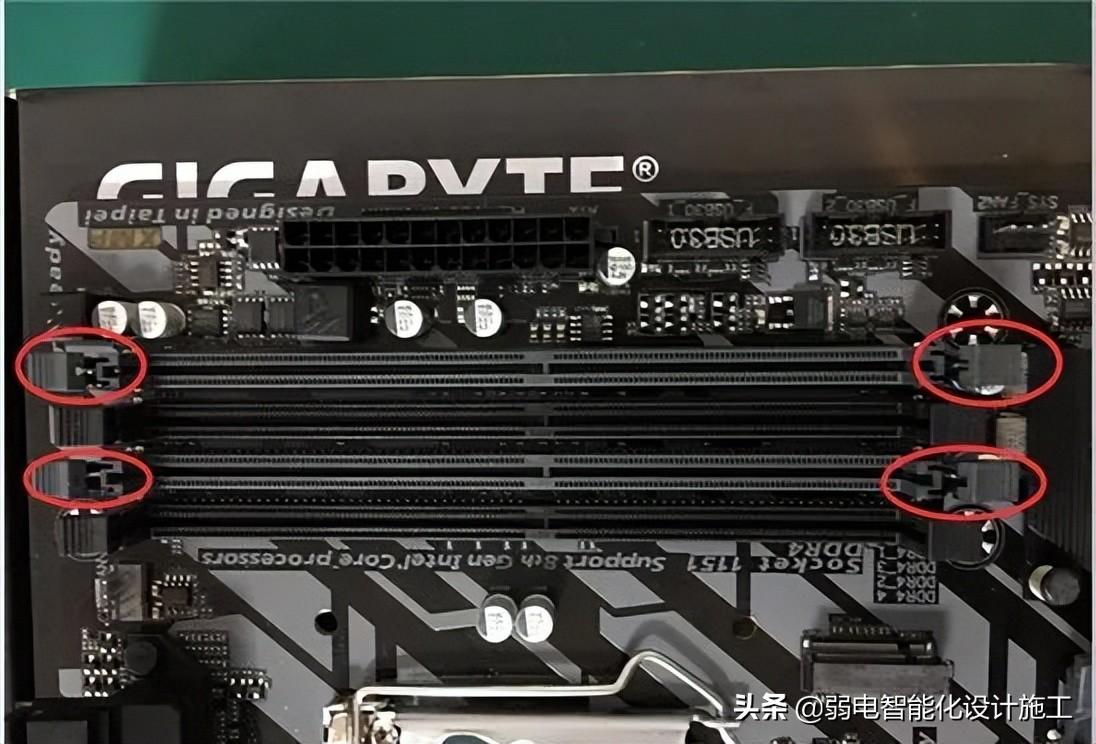
对好内存缺口位置,这样并未接到,因为卡扣没卡紧,还有你双手放到内存条上面两边压下去。这样才能扣紧,没扣紧前是这样的,扣紧后。内存安装完毕。如下下图

06
安装风扇

CPU周围,主板上的四个孔

散热底座放到主板上的四个洞上

这个是固定散热底座的扣子,压下去扣好

底座已经固定好

散热器下面有一个贴着的,要撕下来

底座准备上螺丝

散热硅胶是散热器自带的 不用再去买了

硅胶涂上去

然后散热器扣紧就好,然后接散热器风扇CPU_FAN接口

现在主板 散热器 内存 CPU 已经安装好了,准备进箱




